Давно мечтали оборудовать систему наблюдения с удалённым доступом через Интернет? Предлагаем вам четыре способа воплотить задуманное!
Перспективой организации видеонаблюдения через Интернет с каждым днём интересуется всё больше людей. И среди них не только владельцы офисов, складских помещений и прочих бизнес-объектов. Иметь возможность в любой момент убедиться в сохранности своего имущества нередко хотят и рядовые владельцы квартир, коттеджей и гаражей.
Правильно настроенная система видеонаблюдения превращается в мощный инструмент контроля, предупреждения и реагирования. И доступ к этой системе будет у пользователя с любого устройства, подключенного ко Всемирной сети. Во многом популяризации такого подхода способствует и растущая пропускная способность интернет-соединений, а также расширение ассортимента доступных IP камер.
Существует множество способов организации систем видеонаблюдения с удалённым доступом. В нашей статье мы коснёмся лишь наиболее популярных из них, начиная с самого простого и постепенно переходя к более сложным. Мы намеренно не станем освещать все технические нюансы, так как их очень много и они индивидуальны в случае с каждым производителем оборудования. Вместо этого мы заострим внимание на базовых моментах, которые помогут понять неискушённому пользователю общий принцип построения системы и при желании углубиться в данную тему. Так, например, мы сознательно не стали описывать принцип настройки доступа к оборудованию с использованием технологии Dynamic DNS, так как получить «белый» IP, на наш взгляд, гораздо проще, а настроить доступ к такой системе под силу даже начинающему пользователю.
Прямое подключение (одна камера)

Хоть одну камеру и нельзя назвать полноценной системой видеонаблюдения, свои функции по удалённому контролю за объектом она всё же выполняет. Учитывая высокую популярность данного метода и относительную простоту его реализации, начнём мы именно с него.
Любая IP камера — это самостоятельное сетевое устройство, способное откликаться на сетевые запросы и передавать кодированный видеопоток пользователю (то есть осуществлять broadcast). По сути, для камеры не имеет значения, где при этом будет находиться пользовательское устройство — в локальной или во внешней сети. Главное — правильно построить сетевой маршрут и обзавестись стабильным каналом с хорошей пропускной способностью. Остальное — забота протоколов передачи данных.
Чтобы пользователь имел доступ к своей IP камере с любого интернет-узла, ей необходимо присвоить статический внешний IP-адрес. Количество таких адресов ограничено, поэтому провайдеры по умолчанию выделяют своим абонентам динамические внутренние IP, находящиеся за NAT. По сути, это локальные адреса, на которые нельзя отправлять пакеты из Интернета. Для получения публичного «белого» IP нужно обратиться к своему провайдеру с соответствующим запросом. Обычно эта услуга платная и стоит в районе 200 рублей в месяц.
Когда «белый» IP получен, можно приступать к настройке камеры. Для этого её следует подключить напрямую к компьютеру, после чего ввести в браузерной строке её IP. Тем, кто не знает или не помнит его, поможет наша статья «Как определить IP-адрес камеры». Оказавшись в веб-интерфейсе устройства, необходимо зайти в раздел сетевых настроек и указать в пункте «IP-адрес»: «Получать автоматически (DHCP)». Для большей надёжности можно прописать адрес вручную (это именно тот статический публичный IP, который присвоил вам провайдер). Также следует посмотреть, какой порт использует ваша камера для входящих соединений (чаще всего по умолчанию открыт порт 80). После этого остаётся установить логин и пароль, под которыми пользователь будет заходить в веб-интерфейс камеры, и можно начинать проверку системы видеонаблюдения.
По окончании настроек не забудьте отключить камеру от компьютера и подключить к ней сетевой кабель провайдера. Если всё сделано правильно, IP камера станет доступна по адресу http://[ваш статический внешний IP]:[открытый порт камеры]. Некоторые провайдеры блокируют порт 80. В таком случае его приходится менять в настройках камеры. В остальном же описанный алгоритм действий самый простой и минимизирует шансы на ошибку.
Организация удалённого видеонаблюдения с использованием роутера

Если перед пользователем стоит задача организовать систему наблюдения из нескольких камер, проще всего использовать для этих целей сетевой маршрутизатор (роутер) или Wi-Fi точку доступа (по алгоритму настройки они мало чем отличаются). Точно так же, как и в случае с одной IP камерой, вам понадобится «белый» IP. Вместе с ним роутер получит возможность принимать запросы от интернет-пользователей и устанавливать соединение с ними. При этом роутер создаёт собственную подсеть нижнего уровня, в которую он объединяет все камеры (а при необходимости и другие устройства, задействованные в системе безопасности). Доступ к оборудованию будет осуществляться путём переброски пользовательских запросов из внешней сети в локальную.
Настройка системы видеонаблюдения на базе роутера начинается со входа в его сетевой интерфейс. Сам вход выполняется очень просто: для этого достаточно вбить в адресную строку браузера IP устройства по умолчанию. В зависимости от производителя, IP может варьироваться. С перечнем адресов по умолчанию вы можете ознакомиться в прилагаемой таблице. Если производителя вашего роутера там нет, посмотрите адрес на нижней стенке устройства или в прилагаемой к нему инструкции.
Теперь необходимо вручную назначить порт каждой имеющейся камере. Это делается в разделе «Routing»: здесь создаются правила, по которым поступающие из Интернета внешние запросы будут перебрасываться на тот или иной внутренний IP-адрес локальной сети. Например, внешнему порту 8082 присваивается перенаправление на 80-й порт локального IP-адреса 192.168.1.102, по которому будет находиться первая IP камера. Для внешнего порта 8083 создаётся правило переадресации на 80-й порт локального IP 192.168.1.103 (адрес расположения второй камеры). По такому же принципу создаётся правило для каждого устройства в локальной сети, к которому будет осуществляться удалённый доступ (локальные IP-адреса и внешние порты при этом не должны повторяться). Для удобства рекомендуем выписать все локальные IP-адреса камер в отдельный список, так как они вам ещё понадобятся.
Когда правила переадресации для всех устройств созданы, можно закрывать веб-интерфейс роутера и переходить к камерам. Необходимо напрямую подключиться к каждой из них и вручную прописать локальный IP-адрес (во избежание путаницы лучше воспользоваться списком). Порт при этом остаётся без изменений (80).
Теперь осталось лишь подключить все камеры к роутеру и установить соединение с вашим провайдером. Если всё сделано правильно, каждая камера будет доступна по запросу http://[ваш «белый» IP]:[внешний порт, указанный в правилах переадресации]. При входе в веб-интерфейс потребуется ввести пароль, указанный вами в настройках авторизации устройства. Если ваш маршрутизатор оснащён Wi-Fi модулем, абсолютно по такому же принципу могут быть настроены все имеющиеся в вашем распоряжении Wi-Fi камеры.
Максимальное количество камер ограничивается техническими характеристиками роутера и пропускной способностью интернет-соединения. Для построения крупных и надёжных систем рекомендуется использовать видеорегистратор, подключенный по симметричной высокоскоростной линии (от 50 Mbit и выше).
Организация удалённого видеонаблюдения с использованием видеорегистратора

Видеорегистратор позволяет организовать профессиональную систему видеонаблюдения с расширенными сетевыми возможностями. Удалённо подключенному пользователю будет доступна не только онлайн-трансляция с камер, но и видеоархив, а также всевозможные датчики движения и пожарной сигнализации. Кроме того, имеется возможность разбить пользователей по группам, присвоив им различные уровни доступа.
Настройка оборудования происходит по аналогичному принципу, как в случае с роутером в предыдущем разделе. То есть вам необходимо получить от провайдера статический внешний IP-адрес, после чего настроить переброску запросов с него на внутренний IP-адрес локальной сети, где и будет находиться регистратор. В зависимости от производителя видеорегистратора, алгоритм его сетевых настроек может различаться. Как правило, все необходимые параметры собраны в разделе «Network». Здесь необходимо вручную прописать локальный IP-адрес самого регистратора (пусть это будет 192.168.1.101), шлюз (локальный IP-адрес вашего роутера) и маску подсети (стандартная — 255.255.255.0). Важно: и регистратор, и роутер должны находиться в одной подсети, иначе они не увидят друг друга.
Переходим к настройке роутера. В его веб-интерфейсе необходимо найти раздел «Remote Management», в котором следует разрешить удалённое управление устройством и выделить для этого соответствующий порт. Далее в разделе «Virtual Servers» необходимо настроить переадресацию по такому же принципу, как в предыдущем разделе данной статьи. Например, мы указываем внешний порт 8082, а затем порт и IP-адрес нашего регистратора, на который будет перебрасываться внешний запрос (в данном случае 192.168.1.101:80). Кроме того, необходимо зарезервировать постоянный IP-адрес для регистратора за его MAC-адресом, иначе после перезагрузки оборудования роутер может присвоить ему другой IP. В большинстве моделей это можно сделать в разделе «Address Reservation». Если все настройки произведены верно, регистратор станет доступен по внешнему сетевому запросу http://[ваш статический публичный IP]:8082. Однако имейте в виду, что из вашей подсети зайти на регистратор по его внешнему «белому» IP будет невозможно, так как технически запрос будет формироваться с того же самого IP-адреса. Чтобы зайти в веб-интерфейс устройства, используйте компьютер или ноутбук с другим внешним IP или вводите в браузере локальный IP-адрес регистратора. Учтите этот момент, проверяя работоспособность данного устройства. Многие пользователи ошибочно полагают, что настроили регистратор неправильно, в то время как он исправно работает и готов отвечать на внешние запросы.
Организация системы удалённого видеонаблюдения с использованием облачного сервиса

Как вы уже успели заметить, одним из основных требований для построения системы видеонаблюдения с возможностью удалённого доступа через Интернет является наличие внешнего IP-адреса. И если данная услуга часто уже включена провайдером в пакеты для юридических лиц, то частным пользователям приходится подавать запрос на её активацию отдельно. Кроме того, с недавних пор операторы мобильной связи перестали присваивать «белые» IP-адреса своим абонентам, поэтому для владельцев 3G модемов лучшим решением на сегодняшний день являются набирающие популярность облачные сервисы.
Облачные сервисы позволяют обойти проблемы с получением «белого» IP и последующей настройкой клиентского оборудования. Основное требование здесь только одно: ваш видеорегистратор должен поддерживать технологию пиринговых соединений P2P (информацию о её поддержке можно уточнить в прилагаемой инструкции или на сайте производителя).
Суть организации доступа к системе видеонаблюдения в данном случае проста: видеорегистратор постоянно поддерживает соединение с облачным сервисом и передаёт на него данные, а пользователь в любой момент может установить связь с облаком и получить доступ к этим данным (как в режиме онлайн трансляции, так и в режиме работы с архивом). Для этого ему потребуется ввести присвоенный системой номер идентификатора (обычно им служит серийный номер устройства пользователя) и пароль. Такой подход существенно упрощает задачу новичкам, ведь им не нужно настраивать переброску портов и получать статический внешний IP.
Есть у данного метода организации удалённого видеонаблюдения и свои минусы, главным из которых является низкая скорость выделяемого пользователю соединения и, как следствие, ограниченный битрейт транслируемого видеопотока. Однако данное обстоятельство никак не отразиться на пользователях мобильной связи, чья скорость интернет-соединения и без того лимитирована характеристиками стандарта 3G. Зато они в полной мере ощутят все преимущества упрощённой настройки. Вот, к примеру, как осуществляется настройка удалённого доступа на регистраторах Dahua. Достаточно вставить 3G модем в роутер или беспроводную точку доступа, кабелем или по Wi-Fi подключить регистратор, зайти в раздел P2P его веб-интерфейса, активировать P2P подключение и всё — оборудование подсоединено к родному облачному сервису компании Dahua. Для доступа к системе видеонаблюдения остаётся лишь зайти на облако с любого интернет-узла, введя серийный номер регистратора и пароль.
Чтобы иметь доступ к облаку, обязательно выбирайте регистратор с поддержкой технологии P2P. В случае с Dahua это модели с аббревиатурой V2 и S2 в конце. С другими производителями уточняйте эту информацию на их официальных сайтах. Если вы приобретаете регистратор для объекта, не имеющего наземной линии, и заранее знаете, что будете использовать для связи исключительно 3G модем, в вашем случае лучшей альтернативы облачным сервисам нет и в ближайшем будущем не предвидится. Перед покупкой обязательно проверяйте поддержку регистратором технологии P2P, иначе в скором времени вам попросту придётся его сменить.
Подробнее за инструкциями по настройке облачного видеонаблюдения обращайтесь к компаниям, предоставляющим данный вид сервиса. К слову, всё чаще данную услугу предлагают своим абонентам крупные интернет-провайдеры.
Заключение
Тема организации доступа к системе видеонаблюдения через Интернет очень обширна, а сам процесс настройки индивидуален в каждом отдельном случае. Мы постарались выстроить как можно более простой алгоритм для каждого способа подключения, обходя при этом моменты, способные усложнить настройку и запутать пользователя. Надеемся, данный материал поможет читателям определиться с методом организации web-ориентированной системы наблюдения и настройкой её базового функционала.
- Статья размещена с согласия автора: ООО "СамараКам"
- Оригинал статьи: www.samaracam.ru



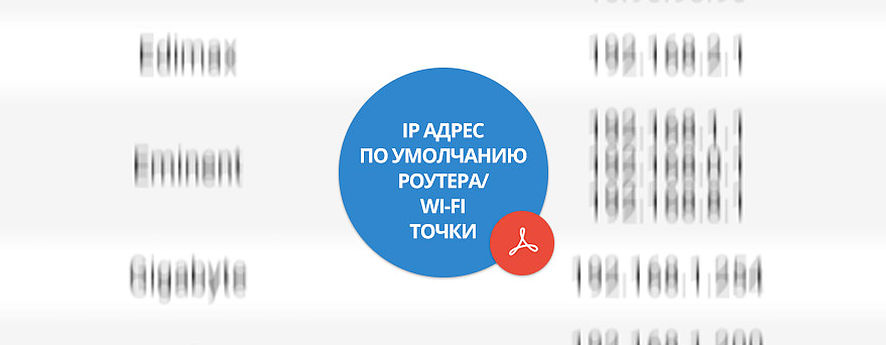
Комментарии
Кстати, обновилось приложение для смартфонов с ОС Андроид. для регистраторов iPuma [censored]://profitsistems.ru/index.php/online-store/category/ustrojstva-videoregistratsii?brand=ipuma
В скором времени планируется статья об организации сохранения данных на ftp сервере, на случай кражи регистратора.
Использую для доступа к камере на даче из Интернета вот такой способ —туннель vpnki (ссылка убрана модератором)
У меня это единственный вариант, потому что белого IP нет, а соединение снаружи закрыто провайдером, хотя ddns работает, но толку никакого
Насчет скорости не проверял, но мою камеру нормально показывает на смартфоне.